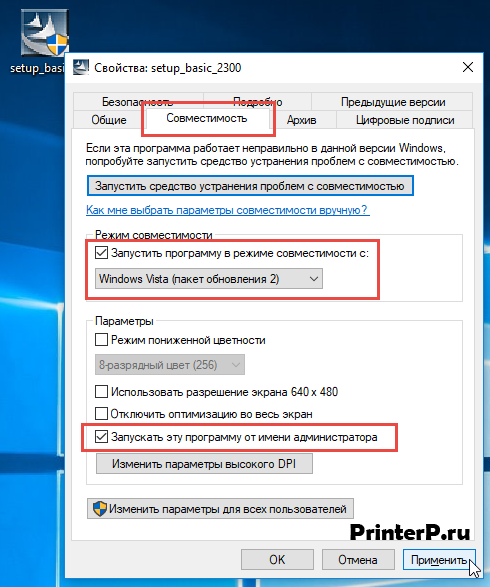Коллекция решений и диагностических данных
Данное средство обнаружения продуктов устанавливает на устройство Microsoft Windows программное,которое позволяет HP обнаруживать продукты HP и Compaq и выполнять сбор данных о них для обеспечения быстрого доступа информации поддержке решениям Сбор тех. данных по поддерживаемым продуктам, которые используются для определения продуктов, предоставления соответствующих решений и автообновления этого средства, а также помогают повышать качество продуктов, решений, услуг и удобства пользования.
Примечание: Это средство поддерживается только на компьютерах под управлением ОС Microsoft Windows. С помощью этого средства можно обнаружить компьютеры и принтеры HP.
Полученные данные:
- Операционная система
- Версия браузера
- Поставщик компьютера
- Имя/номер продукта
- Серийный номер
- Порт подключения
- Описание драйвера/устройства
- Конфигурация компьютера и/или принтера
- Диагностика оборудования и ПО
- Чернила HP/отличные от HP и/или тонер HP/отличный от HP
- Число напечатанных страниц
Сведения об установленном ПО:
- HP Support Solutions Framework: служба Windows, веб-сервер localhost и ПО
Удаление установленного ПО:
- Удалите платформу решений службы поддержки HP с помощью программ установки/удаления на компьютере.
Требования:
- Операционная система: Windows 7, Windows 8, Windows 8.1, Windows 10
- Браузер: Google Chrome 10+, Internet Explorer (IE)10.0+ и Firefox 3.6.x, 12.0+
Компания HP компилирует ваши результаты. Это может занять до 3 минут, в зависимости от вашего компьютера и скорости подключения. Благодарим за терпение.

Связанные видео

Скачивая, Вы соглашаетесь с лицензией HP.
Компания Hewlett-Packard сделала отличный принтер — раз он до сих пор печатает. Вот только поленилась сделать драйверы под Windows 7.
В этой статье расскажу, как установить HP Laserjet 1000 в Windows 7 х32 и как, используя виртуальную машину, печатать с Windows 7 х64.
Не знаю, установится ли LaserJet 1000 на Windows 8, но с виртуальной машиной (VirtualBox) проблем возникнуть не должно.
Драйвер для Windows XP
- lj1000hostbased-ru.exe — [21.01.2005, 4,2 MB].
Его будем использовать в следующих разделах.
Установка HP LaserJet 1000 на Windows 7 x32
Кликаем правой кнопкой мышки по скачанному файлу и выбираем «Свойства». На вкладке «Совместимость» ставим галочки:
- Запустить программу в режиме совместимости с Windows XP
- Выполнять эту программу от имени администратора Жмем «ОК»
Запускаем скачанный файл. В окошке предупреждения системы безопасности жмем «Запустить»
Можно изменить путь распаковки. Я просто жму «Next >»
Жмем «Finish»
Открываем меню «Пуск» и выбираем «Устройства и принтеры»
Жмем на пустом месте правой кнопкой мышки и выбираем «Добавить принтер»
Добавить локальный принтер
Порт оставляем по умолчанию
Выбираем производителя «HP» и просматриваем список принтеров. Если находим HP LaserJet 1000 — выбираем его и жмем «Далее». Если не находим — жмем «Установить с диска»
«Обзор»
Выбираем HPLJ1000.inf.
«ОК»
Кликаем «hp LaserJet 1000» и «Далее»
«Далее»
«Нет общего доступа»
В следующем окошке жмем «Готово». Принтер установлен.
Подключаем HP LaserJet 1000 к компьютеру и ждем пока он идентифицируется.
Если принтер не определяется
Можно попробовать следующее: открываем меню «Пуск» и пишем «Диспетчер устройств», открываем его.
Жмем, по-нашему не определившемуся принтеру, правой кнопкой мышки и выбираем «Обновить драйверы…»
Выполнить поиск драйверов на этом компьютере вручную
Выбираем драйвер из списка уже установленных
Показать все устройства — «Далее»
«Установить с диска»
Сначала пробуем файл HPLJ1000.INF
Если не заработает, то — zUsb.inf
Надеюсь все «запечатает».
HP LaserJet 1000 под Windows 7 x64 через VirtualBox
Тут будет небольшое видео иначе вы устанете крутить колесико мышки 
HP LaserJet 1000 под Windows 7 x64 через Windows XP Mode
Пока монтировал предыдущее видео вспомнил о Windows XP Mode. В нем мне показалось все еще легче. Не нужно настраивать общий доступ. Подробно в видео ниже
Где и как скачать Windows XP
Ищите в Гугл или в Яндекс по запросу «Windows XP iso» и там есть сайты с которых можно скачать даже не через торрент, а например с Яндекс Диска.
Если будете скачивать через торрент, то сохраняйте файлы с расширением torrent, а не EXE. В последнем случае можно установить кучу вредоносного ПО.
Печатайте с удовольствием.
Перед тем как скачать для hp laserjet 1000 драйвер рекомендуем ознакомиться и принять условия и положения лицензионного соглашения компании HP.
Базовый
Операционная система: Windows XP/2000/Server 2003
Интерфейс: Русский
Версия драйвера: 5-51-0926
Дата последнего обновления: 32 бита — 21 января 2005 г.
- 32 бита — lj1000hostbased-ru.exe — [4.3 МБ];
Базовый драйвер LaserJet 1000 отличается меньшим объемом скачиваемого файла.
Программное обеспечение
Операционная система: Windows XP/2000/Server 2003
Интерфейс: Русский
Версия драйвера: 5-05-0926-00
Дата последнего обновления: 32 бита — 11 февраля 2002 г.
- 32 бита — lj1000ru.exe Full Software — [12.2 МБ];
Программное обеспечение включает в себя установку драйвера для вех принтеров серии HP LJ 1000 является предпочтительным вариантом установки.
Драйвер windows 7 x32
Поддержка принтера LaserJet 1000 давно прекращена компанией HP, поэтому для установки принтера на Windows 7 x32 воспользуйтесь следующей инструкцией:
- Скачайте базовую версию драйвера по ссылке выше
- Выберете скачанный драйвер и нажмите правую кнопку мыши
- Нажмите Свойства и перейдите на вкладку совместимость
- Установите галочки запускать программу в режиме совместимости Windows XP и выполнить от имени администратора
- Теперь запустите файл, не обращая внимания на предупреждения системы безопасности (нажмите кнопку запустить)
- Распаковывает архив на диск C, либо в другое удобное место
- Далее через меню Пуск выбираем Устройства и принтеры и нажимаем на добавить принтер
- В появившемся окне выбираем локальный
- Далее в списке устройств находим LaserJet 1000, если его не оказалось — жмем кнопку установить с диска и находим файл HPLJ1000.INF
- Жмем ОК и заканчиваем установку. После чего подключаем HP 1000 к компьютеру и ждем, пока он установится
Драйвер windows 7 x64
На ОС Windows 7 x64 заставить печатать HP LaserJet 1000 значительно сложнее чем на 32-х битную. Здесь единственный способ, которым можно воспользоваться — это установка виртуальной машины. Т.е. внутри вашей системы ставится еще одна система (в нашем случае это Виндовс Xp x32) и уже на нее устанавливается печатающее устройство по инструкции, которая приведена ниже. Аналогичным образом можно настроить принтер из любой новой ОС включая Windows 8 и Windows 10.
Запуск и настройка виртуальной машины хорошо описана в этом видео
Установка
- Выйдите из всех программ и приложений, открытых на вашем компьютере.
- Откройте папку, в которую по умолчанию скачиваются загружаемые файлы. Найдите файл, в название которого входит lj1000.
- Двойным щелчком левой кнопки мыши откройте этот файл. Запустится самораспаковывающийся процесс.
- По умолчанию все файлы будут извлечены на диск C в папку, содержащую в названии lj1000hb.
- Для продолжения установки HP LaserJet 1000, запустите установочный .exe файл и закончите установку .
После окончания процесса установки скачанный .exe-файл и папку, в которую распаковался архив можно удалить. Этим вы освободите место на жестком диске.
Драйвер для лазерного принтера HP LaserJet 1000.
Данная версия драйвера официально поддерживает только устаревшие операционные системы (ОС) семейства Windows (2k/server 2003/XP).
Необходимо отметить, что при ручной установке программного обеспечения принтер корректно работает и с более поздними 32-х битными версиями Windows (10/8.1/7). Подробнее о способах инсталляции драйвера можно узнать в справочном материале. Соответствующий архив прилагается (размер файла: 3.63 Мб).
При использовании 64-х битных ОС предложенный выше драйвер не актуален. Официальных драйверов для данного типа операционных не существует.
Однако существуют альтернативные способы, которые могли бы заставить работать принтер LaserJet 1000 в 64-х битных средах, например в Windows 7 (x64). Недостатком этих способов является то, что стабильная работа программного обеспечения принтера не всегда будет возможной. Особенно при использовании стороннего драйвера принтера. Более корректным, на наш взгляд, будет способ с использованием виртуальной машины. Ниже приведена последовательность действий на примере Oracle VirtualBox, приводящая к желаемому результату:
- произвести инсталляцию, а затем запустить Windows XP (32-бита) в VirtualBox (такая ОС часто называется гостевой)
- установить драйвер, предложенный на данной странице в гостевую ОС
- подключить принтер
- выбрать в меню Устройства раздел Установить дополнения гостевой ОС (может потребоваться перезагрузка), затем в этом же меню выбрать Устройства USB и модель принтера
- произвести тестовую печать из-под гостевой ОС. Теперь, для того, чтобы использовать принтер, нужно запустить приложение VirtualBox и загрузить операционную систему
Данная страница загрузки также содержит ПО VirtualBox версии 4.3.0.
Размер архива 101 МБ.
HP LaserJet 1000
Едва ли производители из HP рассчитывали, что принтер HP LaserJet 1000 окажется настолько качественным и надёжным. Выпущенный почти 20 лет назад каждый отдельный образец даже со значительным числом ремонтов, продолжает свою службу. И вот что забавно – принтер рабочий, но «морально устаревший». Поэтому драйвера для этого принтера перестали выпускаться. И чтобы установить его на Windows 7 нужно искать «обходные пути». Рассмотрим эти самые пути. Ниже мы подробно расскажем, как подключить это устройство к компьютеру с Windows XP/7/8/10. Но надо будет использовать программу, для работы в новых версиях Windows — 8-10.
Windows XP
Размер: 4.2 MB
Разрядность: 32/64
Ссылка: HP LaserJet 1000-WinXP
Для других систем читайте статью про CAB и если не получится, то другую.
Подготовка к установке на Windows 7 x32
Скачайте драйвер по ссылке выше, нажмите на него правой кнопкой мыши и выберете «Свойства».
Перейдите во вкладку «Совместимость» и укажите параметры — «Windows XP (пакет обновления 3)» и жмите «ОК».
Windows 7 – когда х32 неплохо
Запустите файл, который вы скачали, нажмите «Next» и потом «Finish».
Полноценная установка не произойдёт. Она прервётся в начале самого процесса. Но нас интересуют именно распакованные файлы. Поэтому переходим в раздел «Устройства и принтеры» и нажимаем «Добавить принтер»(вверху).
- Выбираем «Установить локальный принтер».
- Порт оставляем без изменений.
- Выбираем производителя HP и ищем нужный принтер. Если повезёт удастся найти HP LJ1000 и достаточно будет нажать «Далее».
- В противном случае нажимаем «Установить с диска».
- Переходим по пути, который мы запоминали раньше. Нужно попасть в папку с распакованным файлами.
- Выбираем HPLJ1000.inf
- Нажимаем «далее» и выбираем «для локального доступа».
- Теперь потребуется нажать «готово».
Установка завершена и принтер готов к работе. Просто приступаем к использованию, предварительно его подключив.
Windows 7 х64 и Windows 8 – виртуальная машина
Если для 32 разрядной системы решение довольно простое, то для 64 разрядной установка является проблемой. Увы, драйвер не подходит. Поэтому потребуется настроить виртуальную машину с 32 разрядной системой и печатать уже из неё. Видео поможет разобраться во всех хитросплетениях. Полная инструкция занимает слишком много места и довольно сложна в описании. Поэтому стоит ознакомиться с:
Настройкой печати через Virtual Box
Настройкой печати через XP mode
Просим Вас оставить комментарий к этой статье, потому что нам нужно знать – помогла ли Вам статья. Спасибо большое!
-
Главная -
Драйверы
-
Принтеры
-
Принтеры HP
- HP LaserJet 1000
-
HP LaserJet 1000
Версия:
29.117.02.8578
(11 янв 2021)
Файл *.inf:
hpypclms29_v4.inf
Windows Vista x86, 7 x86, 8, 8.1, 10
В каталоге нет драйверов для HP LaserJet 1000 под Windows.
Скачайте DriverHub для автоматического подбора драйвера.
Драйверы для HP LaserJet 1000 собраны с официальных сайтов компаний-производителей и других проверенных источников.
Официальные пакеты драйверов помогут исправить ошибки и неполадки в работе HP LaserJet 1000 (принтеры).
Скачать последние версии драйверов на HP LaserJet 1000 для компьютеров и ноутбуков на Windows.
Версия: 1.3.7.1452 для Windows 7, 8, 10 и 11
Бесплатное ПО
В комплекте идет опциональное ПО
- Yandex Browser
- Opera Browser
- Avast Free Antivirus
- World of Tanks
- World of Warships
The HP Laserjet 1000 printer is a portable, simple, and easy-to-use monochrome laser printer. HP LaserJet 1000 is ideal for your home and small business. Here you’ll find a proper guide on how to download HP LaserJet 1000 driver. Follow the instructions given below to download and install it.
- Download Driver HP Laserjet 1000 for Windows XP (32 Bit) → Download
- Download HP Laserjet 1000 driver for Windows XP (64 Bit) → Not Available
- Download HP Laserjet 1000 basic INF driver for Windows Vista (32 Bit) → Download
- Download HP Laserjet 1000 driver for Windows Vista (64 Bit) → Not Available
- Download HP Laserjet 1000 basic INF driver for Windows 7 (32 Bit) → Download
- Download HP Laserjet 1000 driver for Windows 7 (64 Bit) → Not Available
- Download HP Laserjet 1000 basic INF driver for Windows 8, 8.1 (32 Bit) → Download
- Download HP Laserjet 1000 driver for Windows 8, 8.1 (64 Bit) → Not Available
- Download HP Laserjet 1000 basic INF driver for Windows 10, 11 (32 Bit) → Download
- Download HP Laserjet 1000 basic driver for Windows 10, 11 (32 Bit) → Not Available
- Download Driver HP Laserjet 1000 for Server 2000, 2003 (32Bit) → Download
- Download Driver HP Laserjet 1000 for Server 2003 (64Bit) → Not Available
- Check out this guide on how to install the above HP LaserJet 1000 basic driver manually.
- HP LaserJet 1000 driver downloads for Windows 7, 8, 8.1, Windows 10 64 bit drivers are not available for download. You can use its alternate compatible driver. The alternate driver is HP Laserjet 3015. Click on the links below to download HP 3015 drivers.
- Alternate Driver: Click here to download HP laserjet 3015 32bit driver.
- Alternate Driver: Click here to download HP laserjet 3015 64bit driver.
- HP LaserJet 1000 Host Based Driver for Windows XP → Download
- HP LaserJet 1000 Software Update Windows XP → Download
- HP LaserJet 1000 Printing Software Solution Windows XP → Download
- Download HP Laserjet 1000 driver for Mac OS v10.0 to 10.15 → Not Available
- Download HP Laserjet 1000 driver for Linux, Ubuntu → Not Available
OR
- You can download drivers from the direct HP LaserJet 1000 official website.
Software for laser Printer HP 1000
My Computer Name is Fujitsu
Windows XP 2000 install 32 Bit
HP Laserjet 1000 Features
This printer offers you good quality print speed and fast output. We are providing 10 pages per min of print speed. This laser printer provides increased detail in prints with the resolution of 1,200 × 600 dpi. This compact printer has a USB port to communicate this printer with other portable devices like cameras, card-readers, phones etc.
This HP Laserjet 1000 printer also offers you a 7000 page monthly duty cycle. The high quality ink cartridges are used in this laserjet printer. This printer’s driver is compatible for Microsoft Windows XP, 2000, Server 2003, Windows 7, 8, 8.1, 10 32bit – 64bit.
Also Read Article: HP LaserJet M1005 Driver Download
HP Laserjet 1000 Specification
- Manufactured By: HP
- Model Number: HP Laserjet 1000
- Operating System: Windows XP, 2000 and 2003, Windows 7, 8, 8.1, Windows 10.
- Driver Type: Driver & Software Package
- Link Type: Direct
- USB Port: Yes
- Scan Feature: No
- Wireless Connectivity (Wi-Fi): No
HP Laserjet 1000 Installation Guide
Method 1: Install HP Laserjet 1000 using its driver CD/DVD
Method 1 Requirements:
- Need one CD/DVD Drive installed on your computer.
- Need a Software/Driver CD Disk for HP Laserjet 1000, which came with the printer.
- Need a USB cable that will connect your printer to the computer. It came with the printer.
You may also like: HP Deskjet 1000 Driver Download
Follow these steps to install HP Laserjet 1000 printer with CD/DVD Drive.
- Turn it on your computer, where you need to install the printer on it.
- Turn it on the printer as well.
- Keep unplug the HP Laserjet 1000 printer USB cable (Do not plug it in until it prompts).
- Insert HP Laserjet 1000 CD disk into the CD/DVD drive on your computer, run the setup wizard of the CD, and follow their instructions to install it.
- Now connect the HP Laserjet 1000 printer USB cable to the computer when the installer wizard asks (Note: Do not plug before asking). Wizard will be analyzed when you connect them. Once the printer is recognized, it will automatically go to further steps. Note: Wait until the printer is finished detection.
- Follow the wizard instructions to finish it.
- Once finished, you will have your HP Laserjet 1000 Printer ready to use.
Method 2: Install HP Laserjet 1000 driver without CD
Method 2 Requirements:
- Need a Software/Driver Setup file for HP Laserjet 1000. You can download it from the above links, according to your Operating System.
- Need a USB cable that will connect your printer to the computer. It came with the printer.
Follow these steps to install HP Laserjet 1000 printer with Setup File.
- Turn it on your computer, where you need to install the HP Laserjet 1000 printer on it.
- Turn it on the HP Laserjet 1000 printer as well.
- Keep unplug the HP Laserjet 1000 printer USB cable (Do not plug it in until it prompts).
- Download the HP Laserjet 1000 driver setup file from the above links, then run that downloaded file and follow their instructions to install it.
- Now connect the HP Laserjet 1000 printer USB cable to the computer when the installer wizard asks (Note: Do not plug before asking). Wizard will be analyzed when you connect them. Once the printer is recognized, it will automatically take further steps. Note: Wait until the printer is finished detection.
- Follow the wizard instructions to finish it.
- Once finished, you’ll have your HP Laserjet 1000 Printer ready to use.
Method 3: Install HP Laserjet 1000 printer driver manually using its basic INF driver
Method 3 Requirements:
- Need a Software/Driver Setup file for HP Laserjet 1000. You can download it from the above links, according to your Operating System.
- Need a USB cable that will connect your printer to the computer. It came with the printer.
Follow these steps to install HP Laserjet 1000 printer Manually.
- Turn it on your computer, where you need to install HP Laserjet 1000 printer on it.
- Turn it on the HP Laserjet 1000 printer as well.
- Connect the HP Laserjet 1000 printer USB cable from Printer to computer.
- Extract HP Laserjet 1000 setup file and their extracted location (the default location is TEMP folder)
- Click on the Start button, then click on the Control Panel, and then click on View Devices and Printer (for Windows 7, Vista users).
Note: For XP Users, Click on Fax and Printers. - Click on Add a Printer.
- If it prompts for the driver’s location, then give it the path where they have extracted the setup file.
- Follow the wizard instructions to finish it.
- Once finished, you’ll have your HP Laserjet 1000 Printer ready to use.
Is your printer model number driver not listed here? Try DriverFix to download and update the driver manually free of cost.
Questions & Answers
Question: Please send me hp1000 laserjet printer setup.
Question: How to use the alternative driver of 3015? I could not setup using it for 64-bits Windows 10.
Answer: Sorry to say, but as of now findings, Windows 64bit OS doesn’t support HP laserjet 1000.
Question: I need 64 bit driver for windows 7
Answer: Sorry to say but there is no driver available for 64-bit Windows OS. We suggest you update your Windows to get the drivers.
Question: This is a great printer but need it to run on windows 7 64-bit. dont want to throw it out. what drivers are compatible with this.
Question: Please send me hp1000 laserjet printer setup.
Answer: You may easily download driver from the above-given download list. Please let me know if you unable to download and install HP laserjet 1000 driver from there. Please explain your problem in detail so that we can help you in a right way.
Question: Need 64 bit HP laserJet 1000 Series CNCJ146234 series printer driver for windows 10.
Answer: Sorry to say but the 64-bit driver is not available for download. We suggest you please try to get the driver through Windows Update. Click here to get an article that will guide you on how to get drivers through Windows Update.
Otherwise, you’ll have to use this printer though virtual machine. Watch this video tutorial to get more guide about it.
Question: How to Install HP Deskjet 1000 with BOSS PC.
Answer: If you have Windows 32bit OS then you can easily use this printer on that. If you are on Windows 64bit OS then this printer will not work due to its driver is not compatible with the 64bit OS.
Here is the basic driver of HP laserjet 1000 printer. You have to install it manually. Click here to get a tutorial how to install an HP printer manually on a computer.
Question: I am trying to find a driver for my HP LaserJet 1000 to operate from my PC, Windows 10 and 64 bit. Seems there is not a driver available but possibly an alternate that will work.
Answer: Its alternate driver is HP 3015, did you try this? If not please try it once and let us know if doesn’t work.
Click here to download HP laserjet 3015 32-bit driver
Click here to download HP laserjet 3015 64-bit driver
Название драйвера
HP LASERJET 1000
Актуальная версия
5.51.0926
Подраздел
Принтеры HP HP LASERJET 1000
Драйвера HP LASERJET 1000 скачать бесплатно
|
Устройства |
ОС |
ID |
Inf |
Ссылка |
|---|---|---|---|---|
|
HP LASERJET 1000 5.51.0926
|
Windows XP x86 |
USBPRINT»HEWLETT-PACKARDHP_LA85C5″ |
HPLJ1000.INF |
Скачать |
|
HP LASERJET 1000 5.51.0731
|
Windows XP x86 |
USBPRINT»HEWLETT-PACKARDHP_LA85C5″ |
HPLJ1000.INF |
Скачать |